1. 问题描述
在使用Windows 10系统的过程中,有时候会遇到卸载Office 2010后仍然存在残留文件的情况。这些残留文件可能会影响其他版本的Office的正常安装和使用,而且也会占用系统空间。因此,解决这个问题十分重要。
2. 解决方法
2.1. 使用控制面板卸载
通常情况下,我们可以通过控制面板来卸载Office 2010。以下是具体步骤:
点击“开始”菜单,然后选择“设置”。
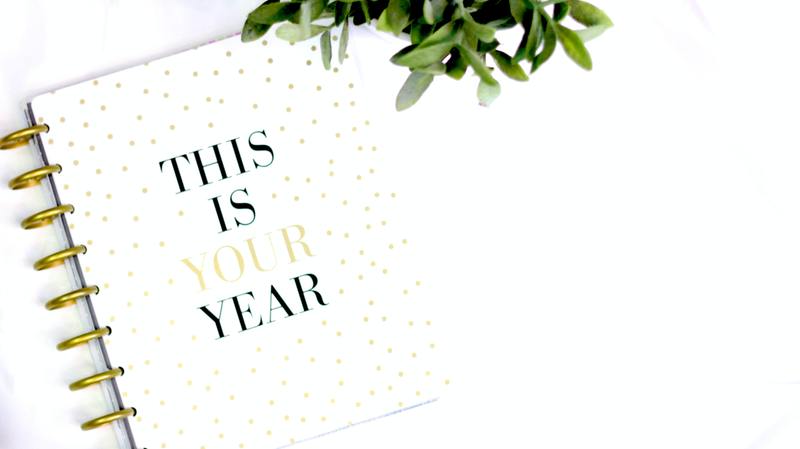
在“设置”窗口中,选择“应用”。
在“应用与功能”窗口中,找到并点击“Microsoft Office 2010”。
点击“卸载”按钮,按照提示完成卸载过程。
如果使用这种常规方法无法完全卸载Office 2010,可以尝试以下方式。
2.2. 使用Microsoft工具
Microsoft提供了一个专门的工具来卸载Office的残留文件。以下是如何使用该工具的步骤:
首先,下载并打开“Microsoft Office卸载支持工具”(Microsoft Office Uninstall Support Tool)。
在工具界面上,点击“下一步”继续。
工具会自动检测并显示在系统中找到的所有Office版本。在这里,选择“Microsoft Office 2010”并点击“下一步”。
工具将开始卸载Office 2010的残留文件。请耐心等待过程完成。
卸载完成后,重启计算机以应用更改。
使用Microsoft工具可以彻底删除Office 2010的所有残留文件,解决卸载不干净的问题。
2.3 清理注册表
有时候,在卸载Office 2010后,仍然会有一些残留的注册表项。清理注册表可以帮助确保系统中没有任何与Office 2010相关的残留信息。
请注意,在进行任何注册表修改之前,请备份系统注册表,以防意外情况的发生。
点击“开始”菜单,然后输入“regedit”(无引号)打开注册表编辑器。
在注册表编辑器中,导航到以下路径:HKEY_CURRENT_USERSoftwareMicrosoftOffice14.0和HKEY_LOCAL_MACHINESOFTWAREMicrosoftOffice14.0。
删除这些路径下与Office 2010相关的所有键。
重启计算机以应用更改。
通过清理注册表,可以彻底清除与Office 2010相关的残留信息,并解决卸载不干净的问题。
2.4. 使用第三方卸载工具
如果上述方法还无法解决问题,可以尝试使用一些第三方的卸载工具。这些工具专门用于解决软件卸载时出现的问题,并可以更彻底地清理相关文件和注册表项。
一些知名的第三方卸载工具包括Revo Uninstaller、IObit Uninstaller等。这些工具通常可以检测到残留文件和注册表项,并帮助完全卸载软件。
3. 总结
在Windows 10系统下,卸载Office 2010可能会出现不干净的情况,导致残留文件和注册表项的存在。为了解决这个问题,我们可以尝试使用控制面板卸载、Microsoft提供的卸载工具、清理注册表或第三方卸载工具。通过这些方法的组合使用,我们可以彻底卸载Office 2010并清理残留文件,确保系统的正常运行。










